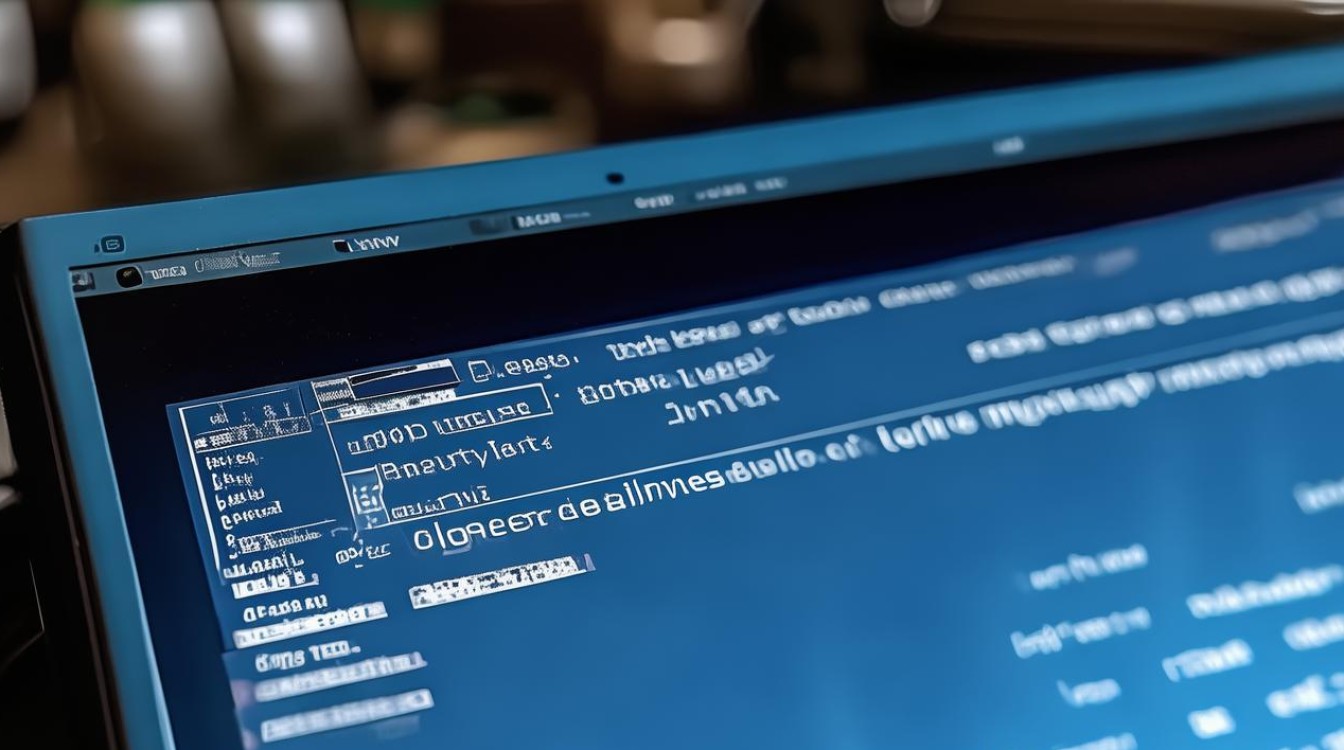固态硬盘一键备份系统
shiwaishuzidu 2025年4月9日 15:15:35 固态 29
固态硬盘一键备份系统可快速备份数据,保护重要信息,操作简便高效。
-
Windows系统自带备份功能

- 文件历史记录:这是Windows系统中较为常用的备份工具之一,它可以定期自动备份用户指定文件夹中的文件,如文档、图片、音乐等,用户可以设置备份的频率(如每小时、每天、每周等),以及保留备份文件的时间长度,当需要恢复文件时,只需进入“文件历史记录”界面,找到相应的文件版本进行还原即可,如果你不小心修改或删除了某个重要文档,通过文件历史记录就可以轻松找回之前的版本。
- 系统映像备份:系统映像备份能够创建整个系统驱动器的精确副本,包括操作系统、安装的应用程序、系统设置等,在系统出现严重故障无法正常启动时,可以通过系统映像来还原系统,要创建系统映像备份,可以打开“控制面板”,选择“系统和安全”,然后点击“备份和还原(Windows 7)”(在Windows 10及以上版本中可能需要通过搜索“备份”来找到相关设置),接着选择“创建系统映像”,按照提示选择备份的位置(可以是外部硬盘、网络位置等),并开始备份过程,还原系统映像时,同样进入该界面,选择“还原我的计算机”,然后按照向导进行操作即可。
- 一键还原功能:部分Windows电脑厂商会在系统中预装一键还原软件,方便用户快速将系统恢复到出厂状态,这种方式通常会将系统分区以及一些预装的软件恢复到初始状态,但不会影响用户自行安装的软件和数据,使用时,一般需要在开机时按下特定的按键(如F9、F11等)进入一键还原界面,然后按照提示进行操作,不过需要注意的是,使用一键还原功能后,用户自行安装的软件和数据可能会被删除,因此在操作前需要做好数据备份。
-
第三方备份软件
- 傲梅轻松备份:这是一款功能强大的备份软件,支持多种备份模式,包括系统备份、磁盘备份、分区备份等,对于固态硬盘的一键备份,可以选择系统备份或磁盘备份模式,它提供了简单易用的界面,用户只需选择需要备份的源数据和目标位置,即可开始备份,傲梅轻松备份还支持增量备份和差异备份,能够提高备份效率并节省存储空间,在还原数据时,也可以快速准确地将备份的数据恢复到固态硬盘上。
- 大白菜超级U盘装机工具:除了制作U盘启动盘外,大白菜还具有备份系统的功能,它可以将当前系统的镜像文件备份到指定的存储设备中,方便用户在系统出现问题时进行恢复,使用大白菜进行一键备份时,需要先将U盘制作成大白菜启动盘,然后在PE环境下运行大白菜的备份工具,按照提示选择需要备份的分区和目标位置,即可完成备份操作。
-
硬件厂商提供的备份解决方案

- 三星Magician软件:三星为其固态硬盘用户提供了一款名为Samsung Magician的软件,其中包含了数据迁移和备份的功能,用户可以使用该软件将固态硬盘上的数据备份到另一块硬盘或存储设备上,也可以创建可引导的系统克隆,以便在需要时快速恢复系统。
- 英特尔快速存储技术:英特尔的固态硬盘搭配其快速存储技术驱动程序,也提供了一些备份和恢复的功能,用户可以通过英特尔的官方软件对固态硬盘进行管理和备份,例如创建系统恢复点、进行数据迁移等操作。
在选择和使用固态硬盘一键备份系统时,建议用户根据自己的实际需求和技术水平进行综合考虑,定期进行数据备份并验证备份文件的完整性和可用性也是非常重要的。